在Skype中,您的Skype ID(也称为Skype名称)可以通过登录Skype应用后,点击您的头像或个人资料图片查看。在弹出的个人资料页面中,您的Skype名称会显示在用户名下方。如果您是用电子邮件地址注册的,Skype ID可能会显示为live:后跟您的电子邮件名称的一部分。
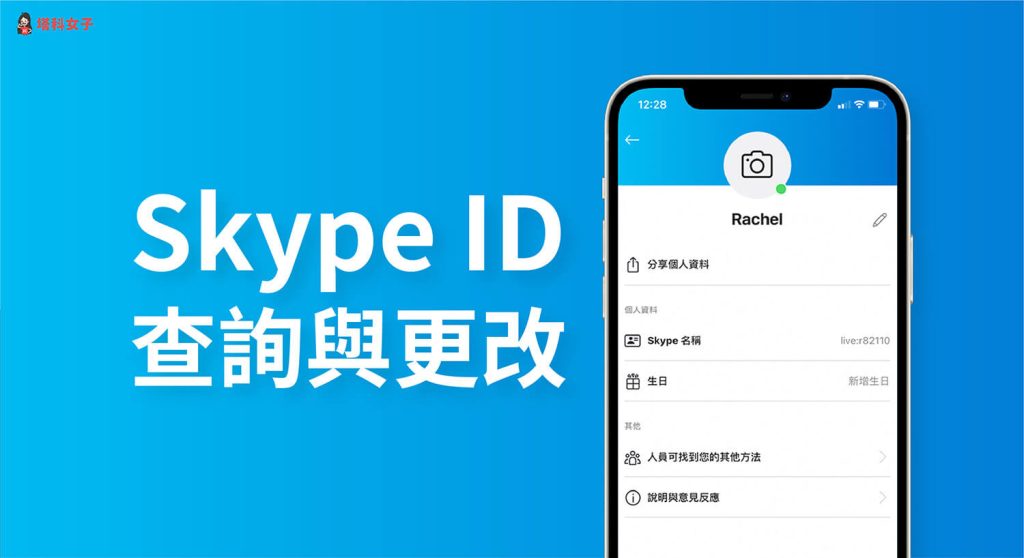
Skype ID的基本理解
Skype ID与用户名的区别
- 定义不同:Skype ID是在您首次创建Skype账户时分配给您的一个唯一标识符,通常以live形式出现。而用户名则是您用于登录Skype的电子邮件地址或手机号码,也可以是您自己设定的账户名。
- 功能差异:Skype ID是用来唯一标识一个Skype账户的,无论您更改多少次电子邮件或手机号,Skype ID保持不变。而用户名(登录名)可以更改,尤其是电子邮件地址和手机号,用户可以更新这些信息来作为登录凭证。
- 查找方式:Skype ID通常不易直接查看,需要在Skype的设置或个人资料部分找到,而用户名(电子邮件或手机)更加明显,通常用于登录时直接输入。
为何Skype ID重要
- 确保通信无误:由于Skype ID是唯一的,它确保了即使多个用户拥有相似的名称或联系信息,发送消息和拨打电话时也能准确地定位到正确的人。
- 方便账户恢复:在您忘记登录信息或需要恢复账户时,Skype ID是一个关键信息。它帮助客服更快地验证您的身份和账户所有权。
- 维护隐私安全:使用Skype ID进行通信可以保护您的个人信息安全,因为您无需公开更多个人联系方式如电话号码或电子邮件地址。这对于需要保护隐私的用户尤为重要。
查找Skype ID的步骤
在桌面应用中查找Skype ID
- 启动Skype下载好的应用:打开您的电脑,启动Skype桌面应用。确保您已登录您的账户。
- 访问个人资料:在应用界面的左上角,点击您的头像或名称,这将打开一个下拉菜单。从中选择“我的资料”或类似选项来访问您的个人信息页面。
- 查看Skype ID:在个人资料页面中,您的Skype ID通常显示在用户名或头像下方。它可能标记为“Skype名称”或直接显示一个由字母和数字组成的唯一标识符。
在移动应用中查找Skype ID
- 打开Skype移动应用:在您的智能手机或平板电脑上,打开Skype应用。确保您已经使用您的账户信息登录。
- 进入设置或个人资料:点击屏幕底部的“更多”选项(通常是三个水平线或圆点),然后选择“设置”或直接点击您的头像进入个人资料。
- 查找您的Skype ID:在设置或个人资料页面中,滚动查找到帐户信息部分。您的Skype ID将在那里显示,通常位于您的姓名或邮箱地址下方。
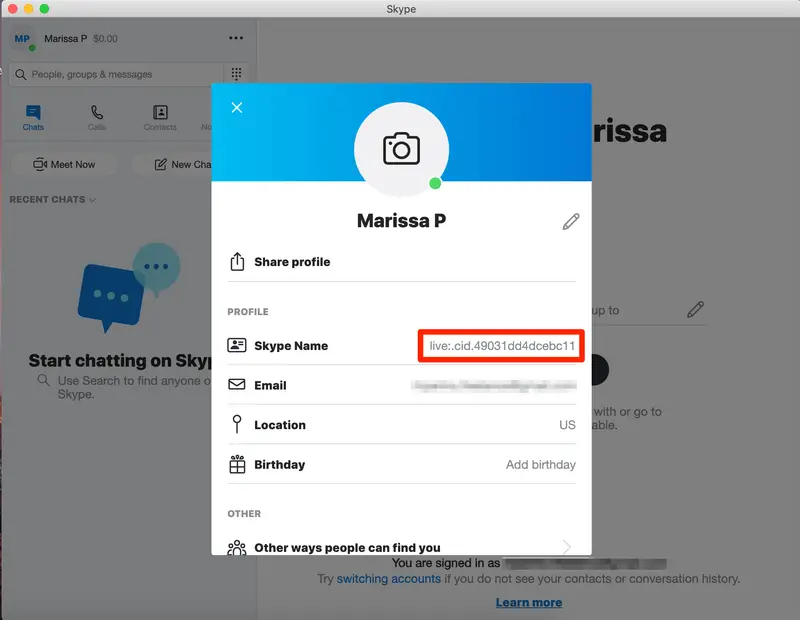
Skype ID的使用场景
如何使用Skype ID添加联系人
- 打开添加联系人界面:首先,在Skype主界面中找到并点击“联系人”选项,然后选择“添加联系人”或“新的联系人”。这一选项通常位于界面的顶部工具栏或侧边栏中。
- 输入Skype ID进行搜索:在弹出的搜索框中,输入您想添加的人的Skype ID。由于Skype ID是唯一的标识符,这将帮助您精确地找到并确认您想要添加的人。
- 发送好友请求:搜索结果出现后,选择正确的个人资料,点击他们的名字或头像,进入其详细资料页面。在这里,您可以看到一个“添加到联系人”或“发送好友请求”的按钮。点击此按钮,发送请求等待对方接受,一旦对方接受,他们就会出现在您的联系人列表中。
如何通过Skype ID进行通信
- 选择联系人开始对话:在您的联系人列表中,找到您想要交流的人,点击他们的名字。这将打开一个新的聊天窗口,您可以在此窗口中与他们交流。
- 发送即时消息或发起通话:在聊天窗口中,您可以通过键入消息并按回车发送文本,或者使用底部的表情符号和附件图标来发送表情和文件。此外,界面通常会有电话和视频图标,您可以通过点击这些图标,使用您的Skype ID发起语音或视频通话。
- 利用Skype ID进行群组沟通:如果需要与多人交流,可以创建一个群组聊天。在创建群组时,输入每个参与者的Skype ID并邀请他们加入。一旦他们接受邀请,就可以在群组中发送消息或发起群组通话。
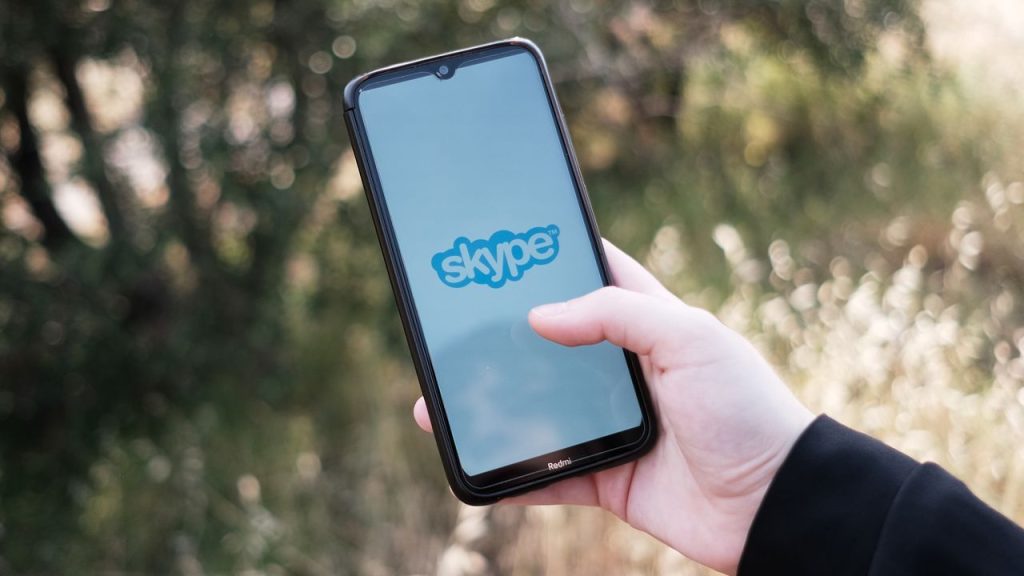
管理Skype个人资料
编辑Skype个人资料设置
- 访问个人资料:首先,在Skype主界面上找到并点击您的头像或名称,这通常位于窗口的左上角。点击后会弹出一个菜单,选择“我的资料”或“编辑资料”以进入个人资料编辑页面。
- 修改基本信息:在个人资料编辑界面,您可以更改您的显示名称、个人简介、位置等信息。输入新的信息后,记得点击保存或更新按钮以确保更改被应用。
- 调整隐私设置:在同一编辑页面,您还可以调整谁可以看到您的在线状态、您的生日等私人信息。通过更改这些隐私设置,您可以控制哪些信息是公开的,哪些是对特定联系人或群组可见的。
更新与Skype ID关联的邮箱或电话
- 进入账户设置:从Skype主界面,点击您的头像或名称,然后选择“设置”或“账户与配置文件”。这将导航到包含账户信息的界面。
- 更改邮箱或电话:在账户设置页面中,找到“邮箱”或“电话号码”部分。点击旁边的编辑图标或链接,输入新的邮箱地址或电话号码。您可能需要验证新的邮箱或电话号码以确认更改。
- 保存并验证更改:输入新的信息后,点击保存或更新按钮。根据您所更改的信息类型,Skype可能会发送一封验证邮件或短信到新的邮箱或电话号码。按照邮件或短信中的指示完成验证过程,以确保您的新联系信息被正确更新。
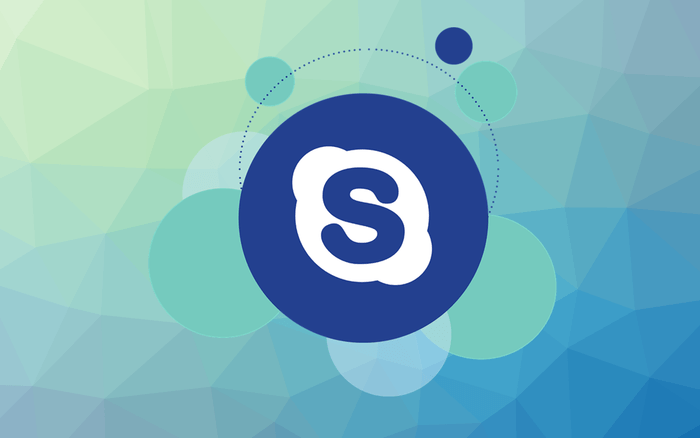
Skype ID与账户安全
保护您的Skype ID安全
- 使用强密码:确保您的Skype账户使用的是一个强密码,包括大写字母、小写字母、数字和特殊字符的组合,且长度不少于12个字符。定期更换密码也是一个好习惯。
- 启用两步验证:为了增加账户的安全性,启用两步验证(2FA)。这意味着每次登录Skype时,除了输入密码外,还需要输入从您的手机或电子邮件接收到的一次性验证码。
- 注意安全提示和更新:保持对于来自Skype的安全提示和软件更新的警觉。及时更新Skype应用程序可以帮助您利用最新的安全功能和修复漏洞,从而保护您的账户不被侵犯。
如何处理Skype ID被盗的情况
- 立即更改密码:如果您怀疑您的Skype ID被盗用,首先应立即更改账户密码。进入Skype的设置,选择更改密码,并确保新密码强度高且与之前的密码截然不同。
- 检查账户活动:登录您的Skype账户,查看最近的活动记录。寻找任何异常的登录尝试或不寻常的通话和消息记录。如果发现任何异常,应立即报告给Skype客服。
- 联系客服:如果自行解决困难或需要进一步的帮助,应联系Skype客服。提供必要的账户信息和您发现的任何异常活动,他们可以帮助您采取进一步的措施,比如恢复账户控制权和加强账户安全。
如何在桌面版本的Skype中找到我的Skype ID?
在桌面版本的Skype中,您可以通过点击左上角的您的头像进入您的个人资料页面,在该页面中通常可以看到您的Skype ID,它位于用户名或全名的下方,标记为“Skype名称”。
我在移动设备上如何查看我的Skype ID?
在移动设备上,打开Skype应用并点击屏幕底部的个人资料图标或直接点击您的头像,进入您的账户信息页面。在这里,您的Skype ID显示在用户名或邮箱地址下方。
如果我找不到我的Skype ID,我该怎么办?
如果您在应用内无法找到您的Skype ID,可以尝试登录Skype的网页版。在网页版中,进入账户设置,您的Skype ID将显示在账户概览区域。如果仍有问题,建议联系Skype客服以获得进一步帮助。
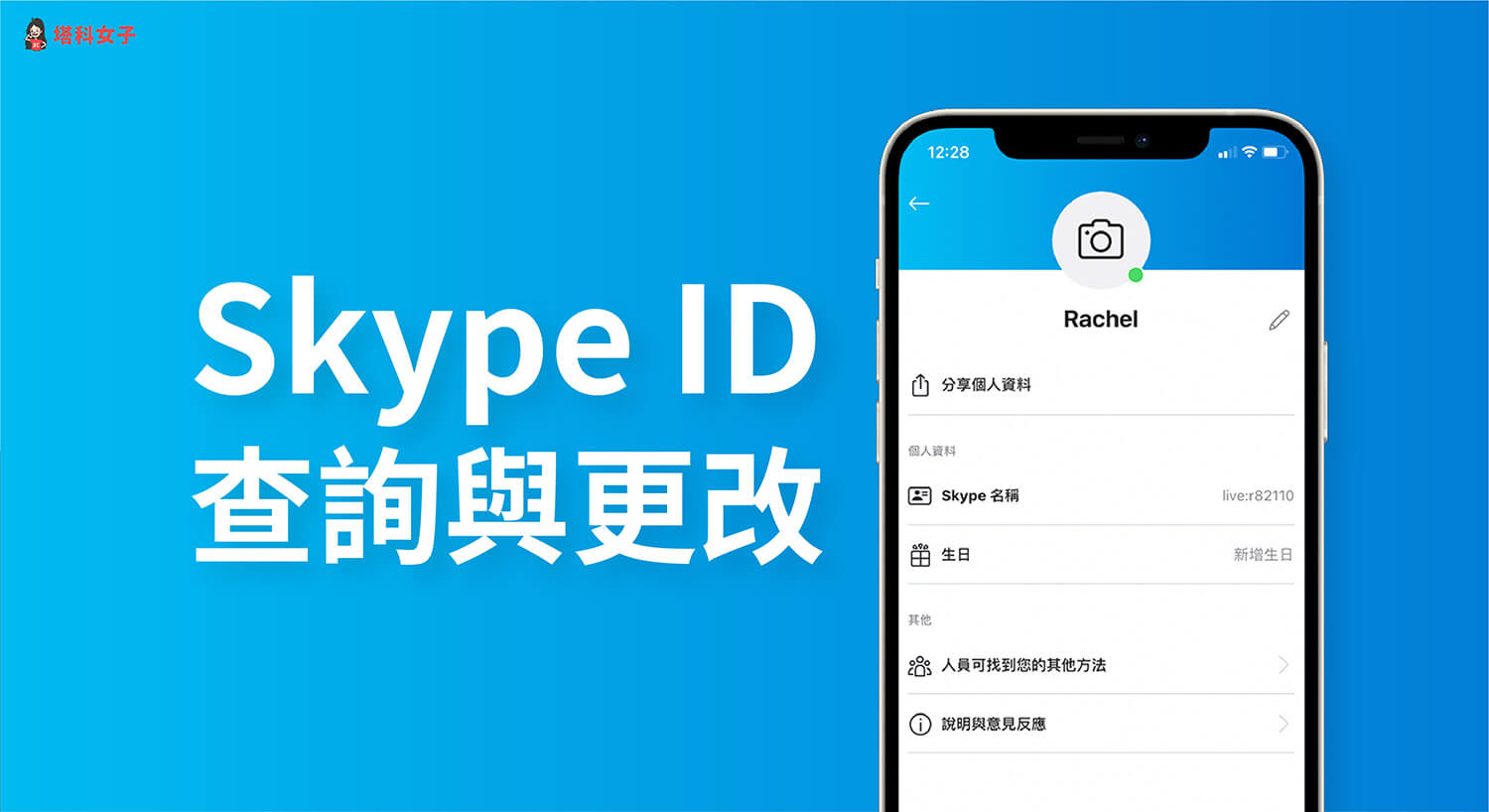
发表回复